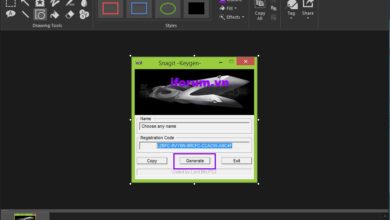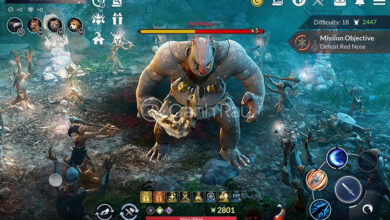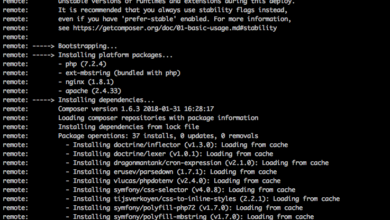Kiến thức cách đánh số la mã trong word đơn giản, cách viết số la mã trong word
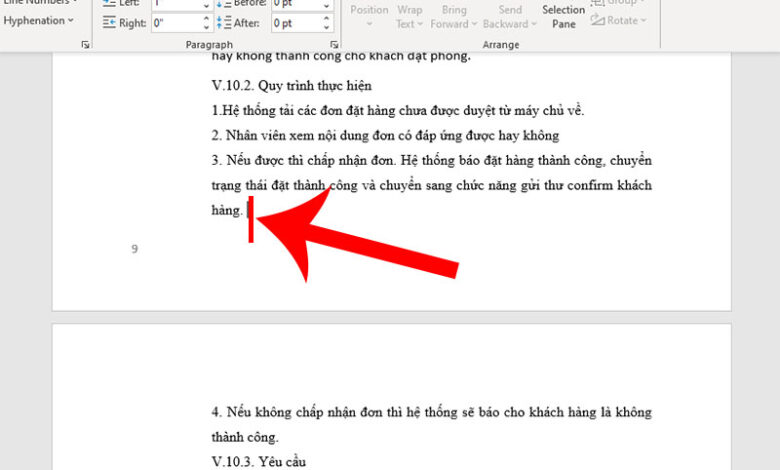
Kiến thức cách đánh số trang bằng chữ la mã trong word 2010
Đánh số trong Word là một việc làm vô cùng quan trọng để bạn có thể tìm kiếm trang bạn muốn xem ở mục lục một cách nhanh nhất. Vậy làm cách nào để thực hiện được việc này trên máy tính, mời bạn tham khảo bài viết bên dưới để biết cách đánh số trang La Mã trong Word một cách đơn giản và nhanh chóng.Bạn đang xem: Cách đánh số la mã
Kiến thức cách đánh số trang bằng chữ la mã trong word 2010
Video dưới đây hướng dẫn bạn Cách đánh số trang La Mã trong Word (có thể áp dụng cho các tài liệu làm báo cáo):
1. Cách đánh số trang kiểu La Mã từ trang Word đầu tiên
Bước 1: Double click vào vị trí bất kỳ trong khu vực Footer.
Bước 1: Double click vào vị trí bất kỳ trong khu vực Footer.
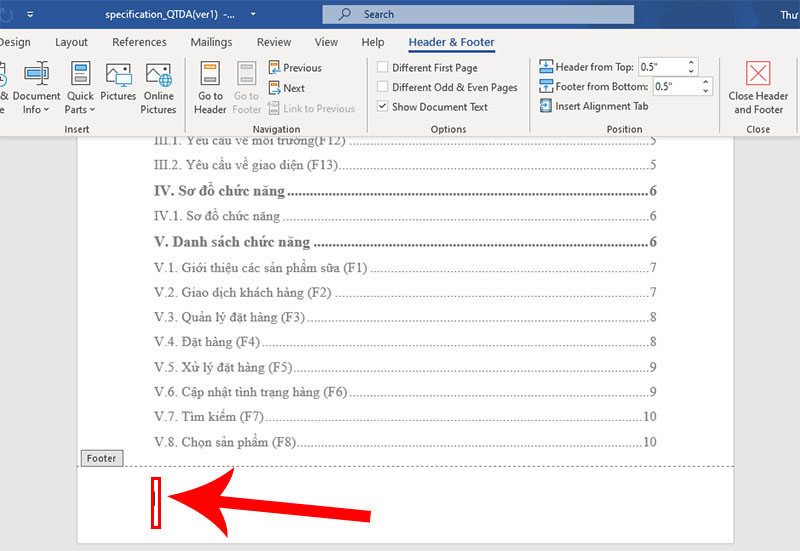
Double click vào vị trí bất kỳ trong khu vực Footer
Bạn đang xem: cách đánh số trang bằng chữ la mã trong word 2010
Bước 2: Chọn định dạng kiểu số La Mã cho trang
Bước 2: Chọn định dạng kiểu số La Mã cho trang
Vào Insert > Chọn Page Number > Chọn Format Page Numbers.
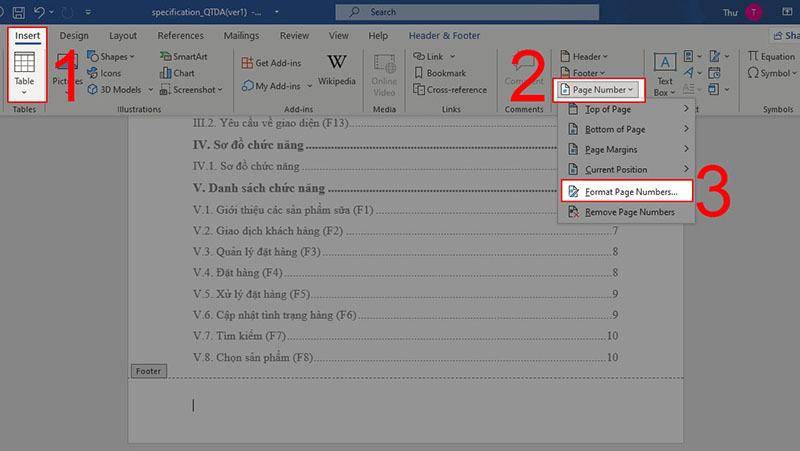
Vào Format Page Numbers để định dạng số La Mã
Chọn kiểu định dạng La Mã trong Number Format > Nhấn OK.
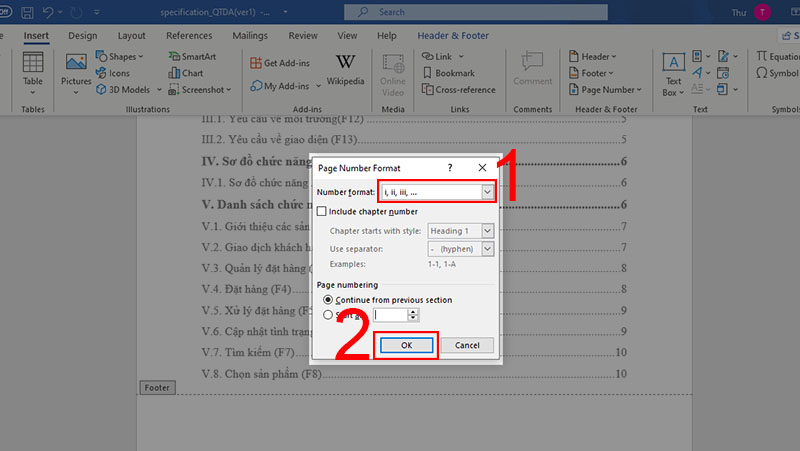
Chọn kiểu định dạng La Mã trong Number FormatBước 3: Đánh số trang cho phần văn bản
Vào Page Number > Chọn Bottom of Page > Chọn kiểu hiển thị vị trí (ở đây mình chọn căn giữa).
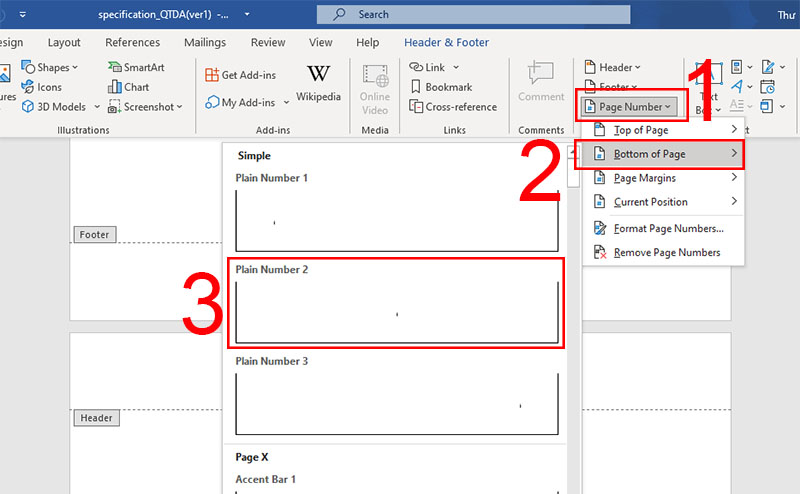
Vào Page Number chọn Bottom of Page và định dạng vị trí căn giữa
Kết quả sau khi đánh trang kiểu số La Mã.
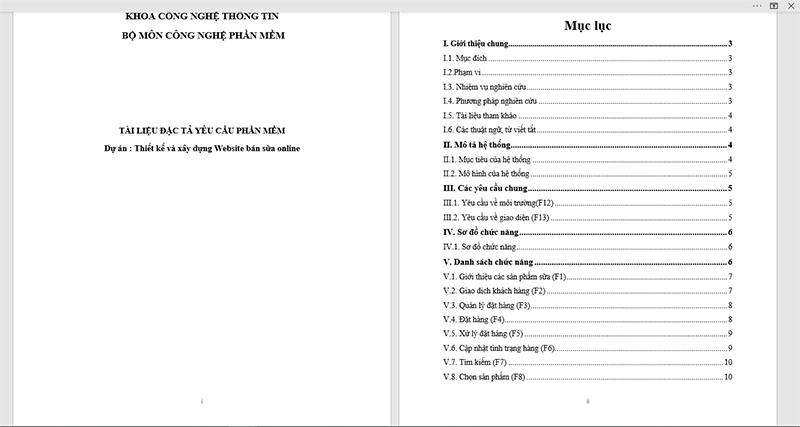
2. Cách đổi số trang kiểu La Mã sang kiểu số từ vị trí vừa ngắt trang
Bước 1: Trỏ chuột vào vị trí văn bản cần ngắt sang trang mới.
Sau khi đánh trang kiểu La MãBước 1: Trỏ chuột vào vị trí văn bản cần ngắt sang trang mới.
(cụ thể mình ngắt trang cuối phần mục lục).
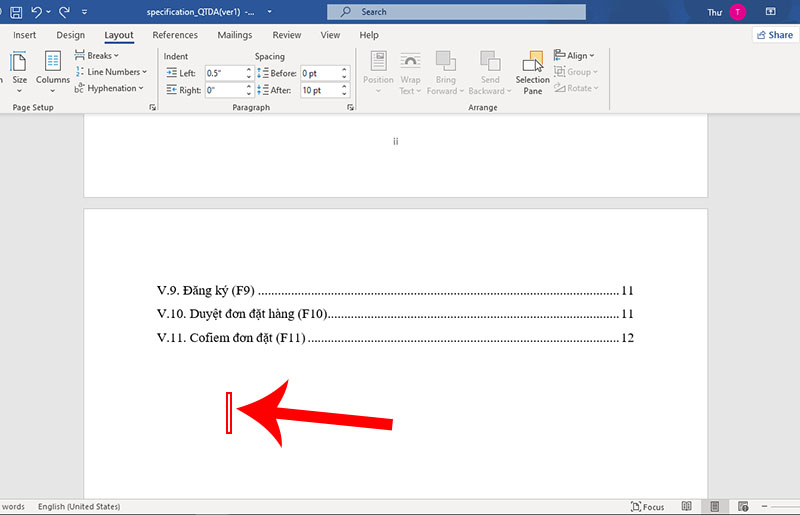
Double click vào vị trí bất kỳ trong khu vực FooterBước 2: Tiến hành ngắt trang
Chọn mục Layout > Nhấn chọn Breaks > Chọn tiếp Next Page.
(Đối với Word 2007, 2010 mình sẽ chọn Page Layout còn đối với Word 2013 trở lên sẽ chọn Layout nhé!)
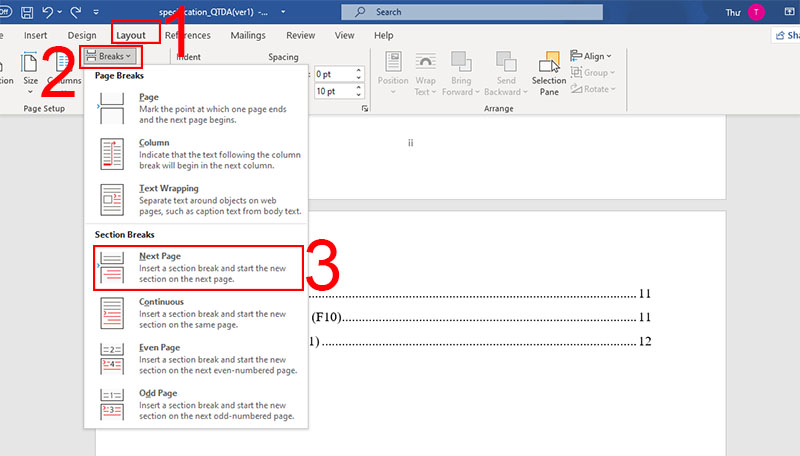
Ngắt trang tại vị trí sau phần mục lụcBước 3: Chọn định dạng kiểu số thứ tự cho trang vừa ngắt
Bôi đen số thứ tự trang > Chọn Insert > Vào Page Number và chọn Format Page Numbers…
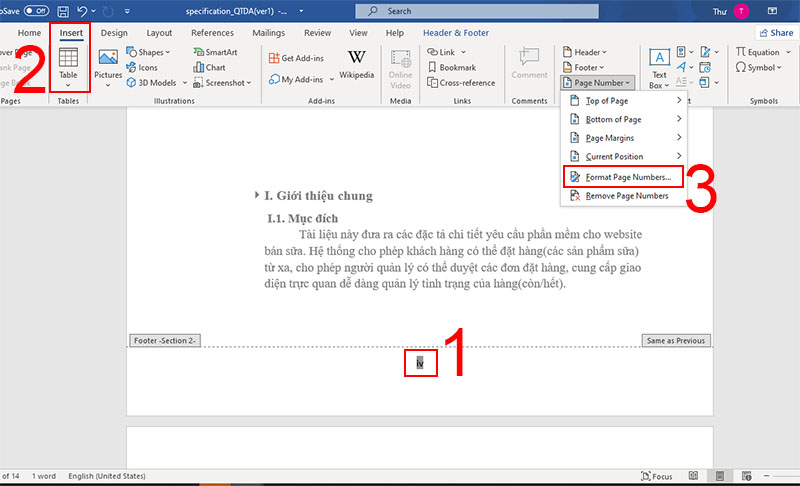
Vào bảng Format Page Numbers để thiết lập thông số định dạng cho trang
Chọn kiểu định dạng số trong Number Format > Điền Start at = “1” > Nhấn OK.
Chọn kiểu định dạng số trong Number Format
Xem kết quả sau khi đánh số từ vị trí vừa ngắt trang.
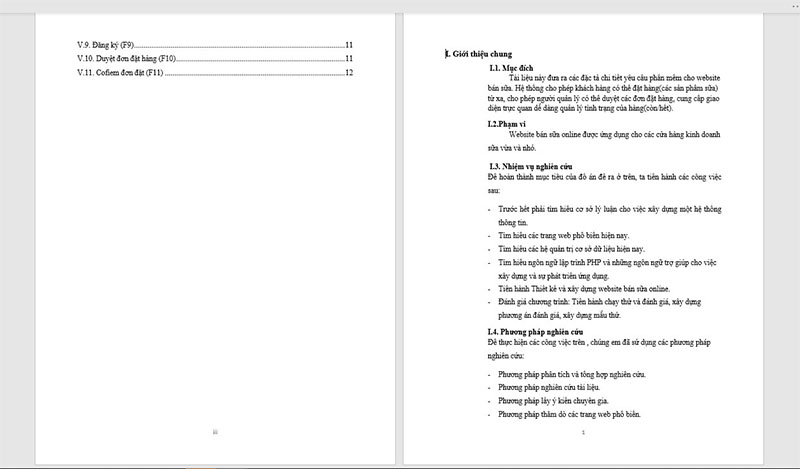
3. Cách xóa đánh số trang ở trang Word cuối
Bước 1: Tạo Section-3
Văn bản bên trái được đánh số La Mã, văn bản bên phải được đánh số dạng sốBước 1: Tạo Section-3
Đưa trỏ chuột vào vị trí kế trang cuối.
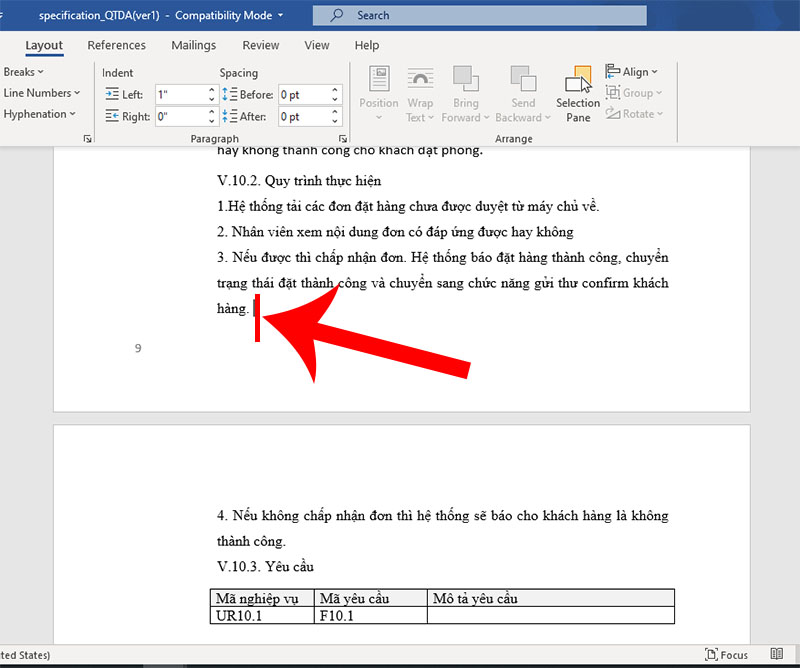
Đưa trỏ chuột vào vị trí kế trang cuối
Tiến hành ngắt trang (Vào Layout > Chọn Breaks > Chọn Next Page).
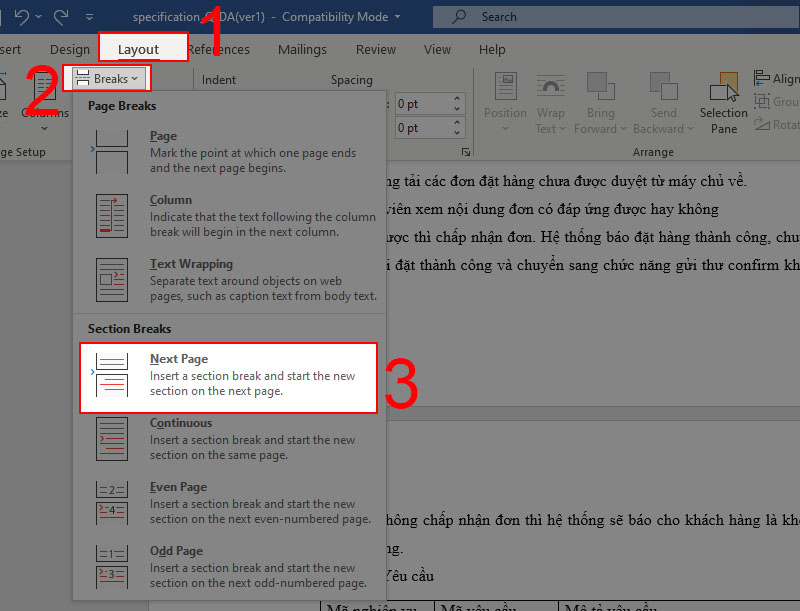
Ngắt trang để tạo Section-3Bước 2: Xóa liên kết giữ Section-2 và Section-3
Double click vào phần Footer của trang cuối cùng > Nhấn vào Link to Previous trong Header & Footer Tools.
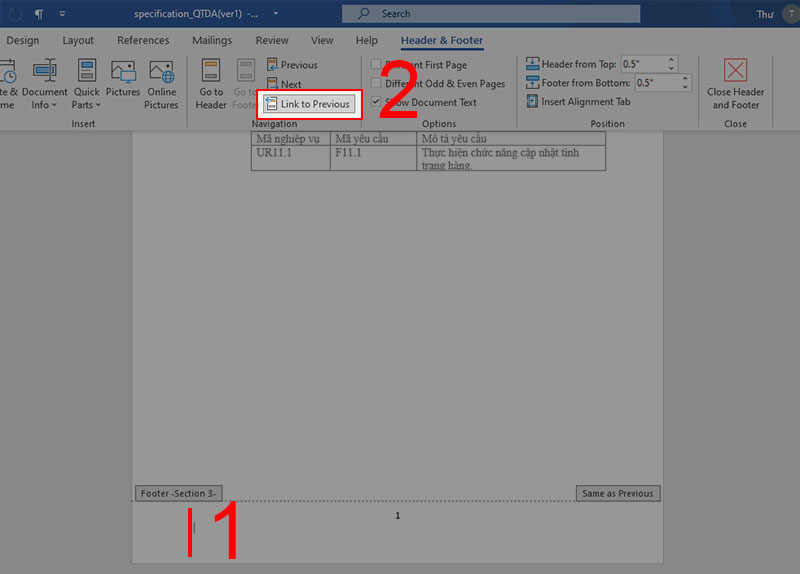
Nhấn đúp chuột vào phần Footer của trang cuối và chọn Link to Previous để hủy liên kết giữa Section-2 và Section-3
Nhấn phím Esc để tắt chế độ Header & Footer.
Bước 3: Tiến hành xóa đánh số trang ở trang cuối
Bước 3: Tiến hành xóa đánh số trang ở trang cuối
Trỏ chuột vào vị trí bất kỳ trong trang cuối > Chọn Page Number > Chọn Remove Page Numbers.
Xem thêm: Bus Ram Là Gì? Cách Xem Bus Của Mainboard Bus Ram Là Gì
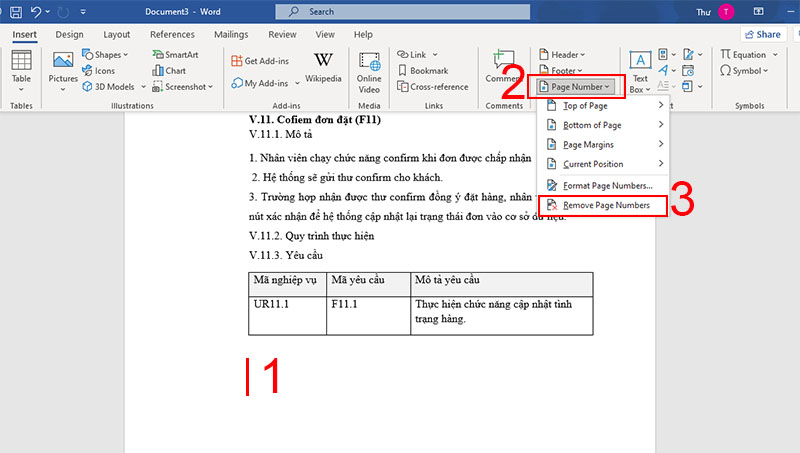
Xóa đánh số trang ở trang cuối
Xem kết quả.
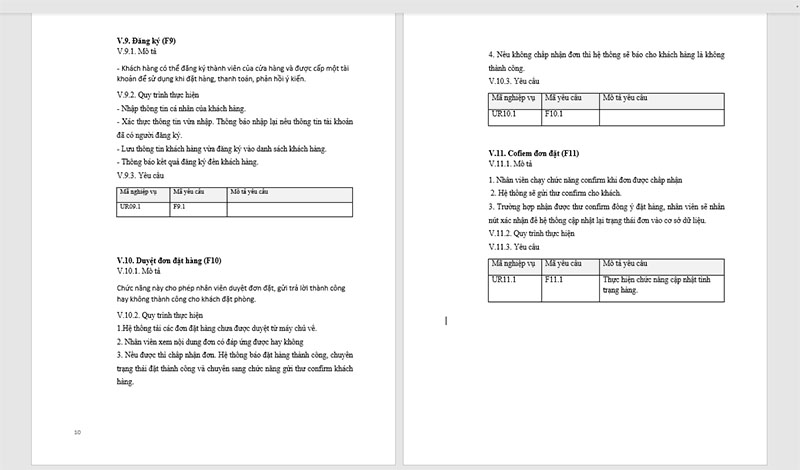
Kết quả sau khi xóa số trang ở page cuối
Một số mẫu laptop đang kinh doanh tại Thế Giới Di Động
Bài viết vừa rồi đã hướng dẫn bạn cách đánh số trang La Mã trong Word một cách đơn giản và nhanh chóng. Chúc các bạn thực hiện thành công!
Cách đánh số trang la mã kết hợp số trong word
Hôm nay kênh kiến thức tin học sẽ hướng dẫn cho các bạn Cách đánh số trang la mã kết hợp số trong word, việc đánh số trang tương đối quan trọng nhất là trong các bài như: luận văn, khóa luận. họ thường đánh những trang đầu như mục lục, đặt vấn đề… là bằng số la mã còn phần nội dung họ sẽ đánh bằng số, nên trong video này mình sẽ hướng dẫn các bạn Cách đánh số trang la mã kết hợp số trong word
Hãy đăng ký kênh,like và share để xem nhiều video bổ ích hơn
Đăng Ký (Subscribe) :https://goo.gl/aq1gAO
Fanpage:https://www.facebook.com/Kienthuctinhoc226984991101905/
G+ : https://goo.gl/Dj0ZiN
cảm ơn các bạn
Giới thiệu kênh :
kênh kiến thức tin học là kênh hướng dẫn các kiến thức, thủ thuật về tin học như word , excel, thủ thuật máy tính giúp các bạn nâng cao kiến thức
Chân thành cảm ơn các bạn đã theo dõi video này và hãy để lại bình luận để tôi phục vụ các bạn tốt nhất
Thực hiện bởi kênh kiến thức tin học